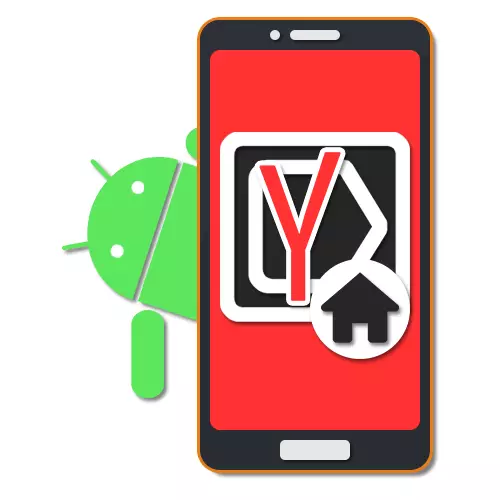
Tá an-tóir ar na seirbhísí cuardaigh agus seirbhísí Yandex sa deighleog idirlín a labhraíonn Rúise, ag déanamh suas iomaíocht an-suntasach le hanalóga eile cosúil le Google. Le haghaidh úsáid níos áisiúla as an gcuardach seo agus rochtain atá tapaidh go leor ar sheirbhísí, is féidir leat Yandex a shuiteáil mar leathanach tosaigh an bhrabhsálaí. Le linn na teagaisc seo, inseoimid faoin nós imeachta comhchosúil ar an sampla de roghanna éagsúla agus roghanna fadhbréitigh ag an am céanna.
Suiteáil Leathanach Tosaigh Yandex
Suiteáil leathanach Start Yandex i Android Faoi láthair, is féidir leat ar bhealaí éagsúla a laghdú go príomha chun paraiméadair inmheánacha an iarratais a athrú de láimh. Uaireanta is féidir leat uirlisí uathoibríocha a úsáid freisin, ach is iondúil go mbraitheann sé ar an mbrabhsálaí a úsáidtear.Modh 1: Leathanach Baile Brabhsálaí
Is é an bealach is inacmhainne sna cinn atá ann cheana ná paraiméadair inmheánacha an bhrabhsálaí a bhaineann go díreach leis an leathanach tosaigh a úsáid. Ní thaispeánfimid ach cuid de na roghanna, agus tá comhéadan agus paraiméadair chomhchosúla ag formhór na n-iarratas comhchosúla.
Google Chrome.
- Mar a tharla roimhe seo, oscail Google Chrome, leathnaigh an príomh-roghchlár sa chúinne uachtarach ar dheis agus cliceáil "Socruithe". Anseo ní mór duit an bloc "príomh" a aimsiú agus an "inneall cuardaigh" a roghnú.
- Tríd an liosta atá le feiceáil, athraigh an cuardach réamhshocraithe go "Yandex" agus filleadh ar an rannóg "Socruithe".
- Sa bhloc "bunúsach", roghnaigh leathanach baile agus bain úsáid as an teaghrán "Oscail an leathanach seo".
- Líon isteach an réimse téacs de réir an seoladh oifigiúil - yandex.ru, cliceáil "Save", agus ar an nós imeachta seo a chríochnaíonn.
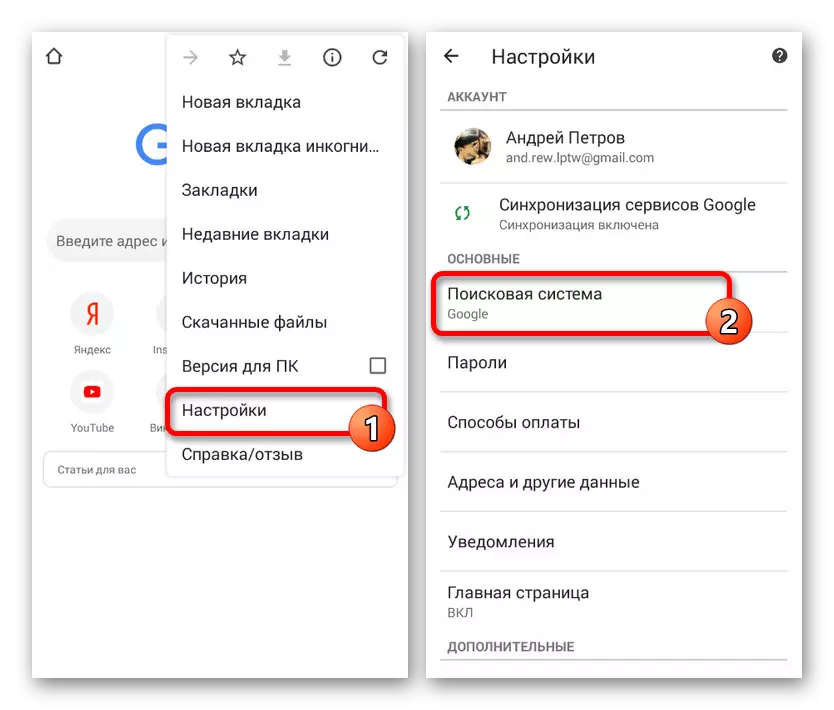
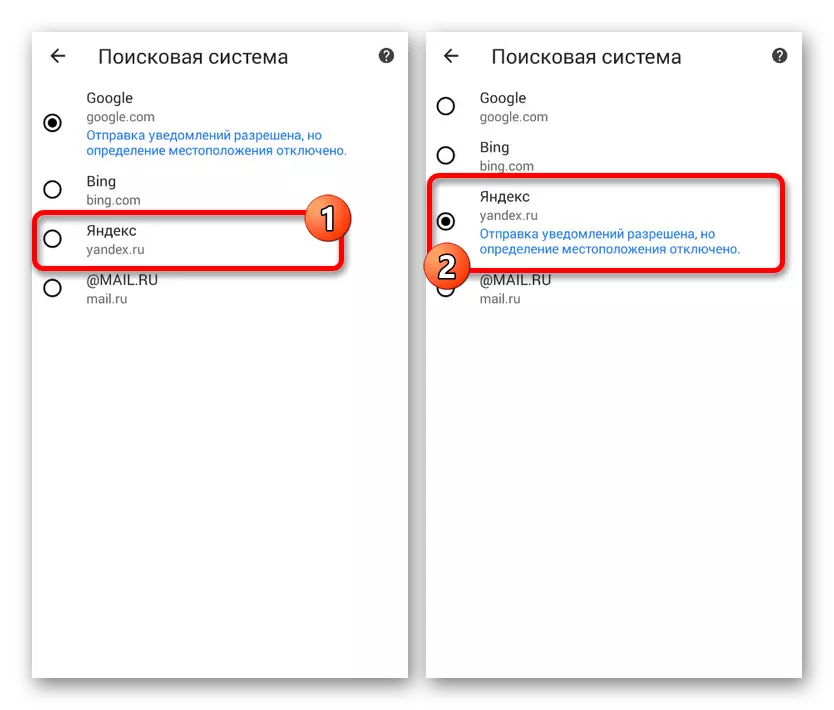
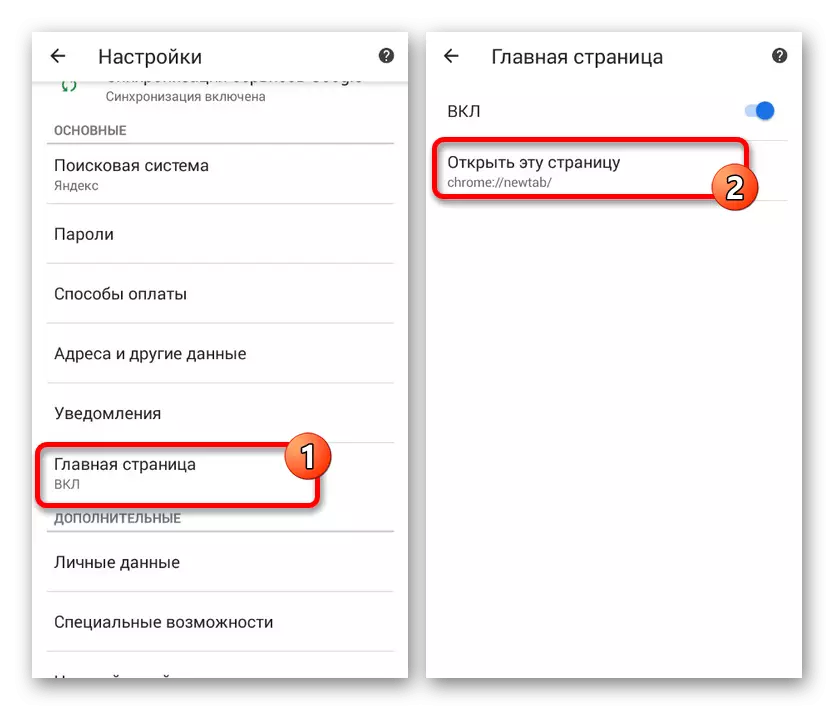
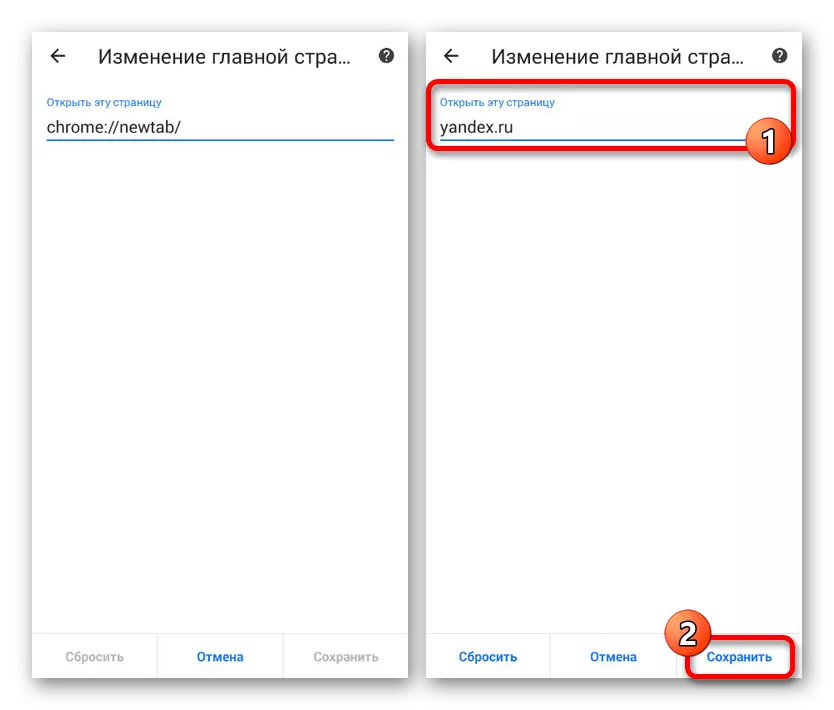
Mozilla firefox.
- In ainneoin tacaíocht an tsiopa síneadh, i Mozilla Firefox ar Android, is féidir leat an leathanach Start Yandex a shuiteáil ach amháin trí pharaiméadair, mar atá i gcásanna eile. Chun é seo a dhéanamh, oscail an príomh-roghchlár, roghnaigh an rannóg "Paraiméadair" agus téigh go dtí "Bunúsach".
- Anseo ní mór duit an mhír "teach" a roghnú agus leas a bhaint as an líne "leathanach baile a shuiteáil".
- Tríd an bhfuinneog a osclaíodh, roghnaigh an rogha "Eile", sonraigh seoladh oifigiúil Yandex.ru agus cliceáil "OK" le sábháil. Mar thoradh air sin, tar éis athsheolaidh an clár Yandex a shuiteáil mar leathanach tosaigh.
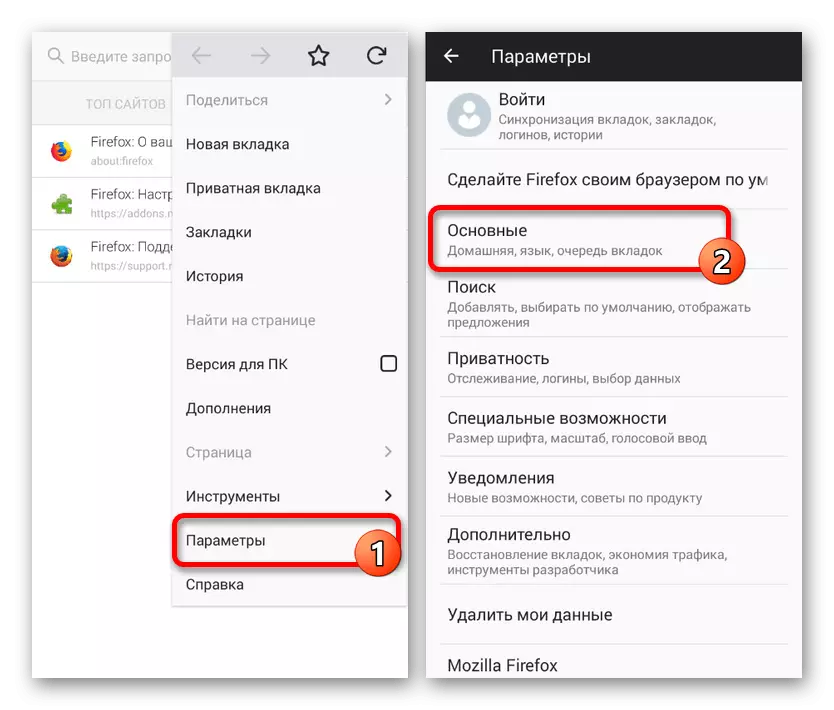
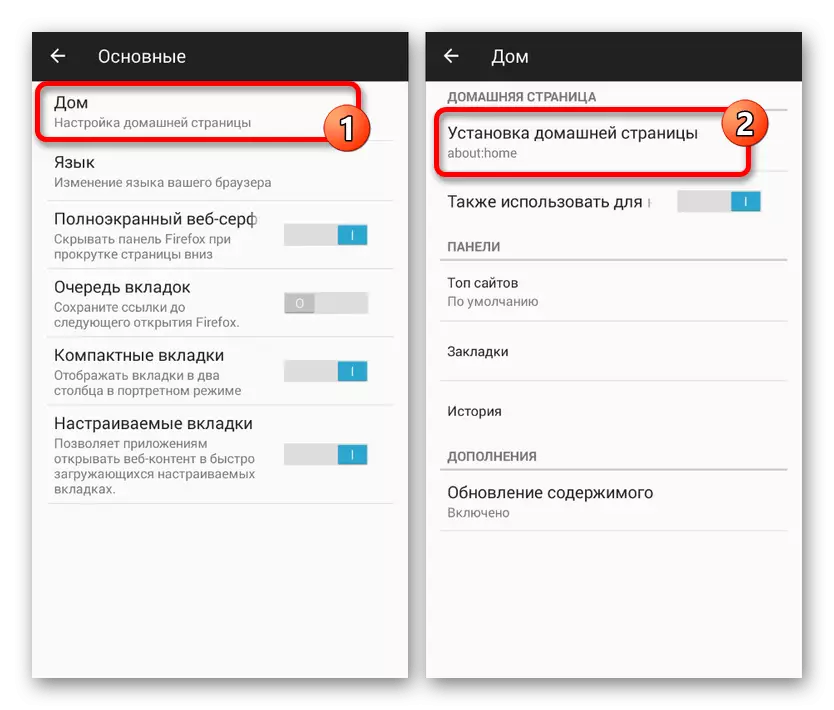
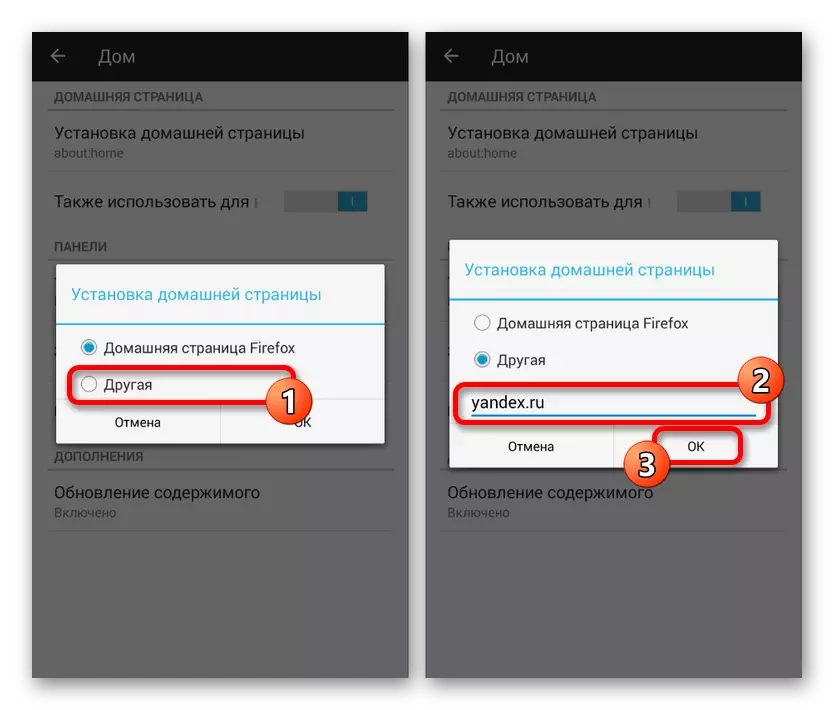
Beidh na gníomhartha seo ar an sampla de na mór-bhrabhsálaithe go leor chun an leathanach Start Yandex a shuiteáil. Ag an am céanna, is fiú smaoineamh nach soláthraíonn roinnt iarratas.
Modh 2: Yandex.Bauser a shuiteáil
Is réiteach simplí simplí é chun brabhsálaí speisialta a luchtú ón gcuideachta seo. Tá an rogha seo go bunúsach uathoibríoch, ós rud é de réir réamhshocraithe, úsáidtear giuirléidí agus seirbhísí Yandex sa bhrabhsálaí gréasáin. Ina theannta sin, níl ach dearadh uathúil ag an leathanach tosaigh anseo le feidhmeanna cúnta.
Íoslódáil Yandex.Browser ó Google Play Market
- Mar gheall ar an scáileán Tosaigh Yandex sa bhrabhsálaí seo, a úsáidtear de réir réamhshocraithe, nach bhfuil an t-athrú i suímh ag teastáil. Ag an am céanna, trí na paraiméadair, tá sé fós riachtanach chun an seisiún a dhíchumasú an fheidhm a shábháil ionas go mbeidh an leathanach is gá, agus ní cluaisíní ní nuair a osclaíonn tú an t-iarratas.
- Chun na gcríoch sin, leathnaigh an príomh-roghchlár, roghnaigh "Settings" agus faigh an bloc "roimh ré". Anseo is gá duit a chur ar chumas an "Clibeanna Dún nuair a fhágann tú an brabhsálaí" agus "tús an bhrabhsálaí ón scáileán cluaisín nua".
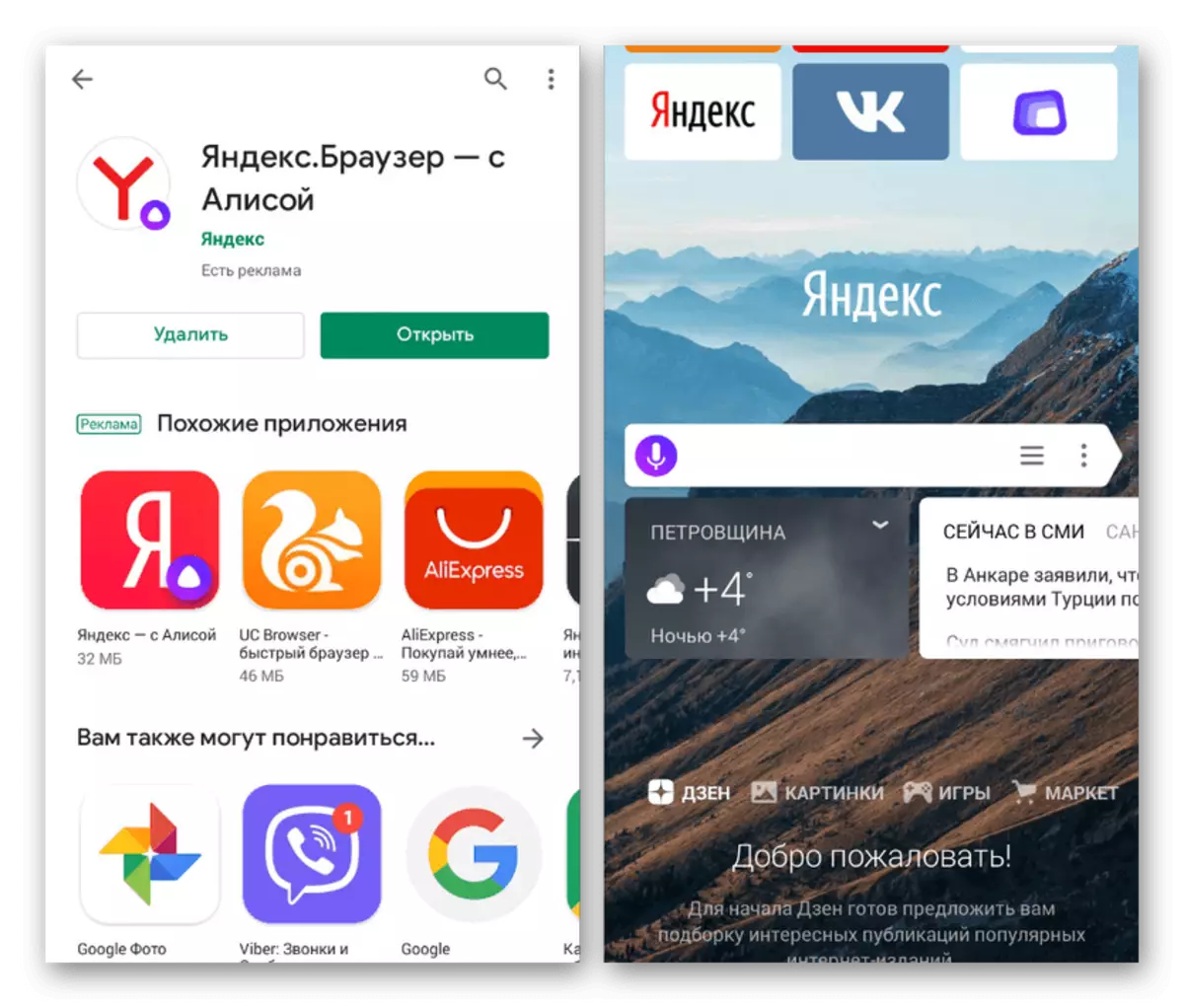
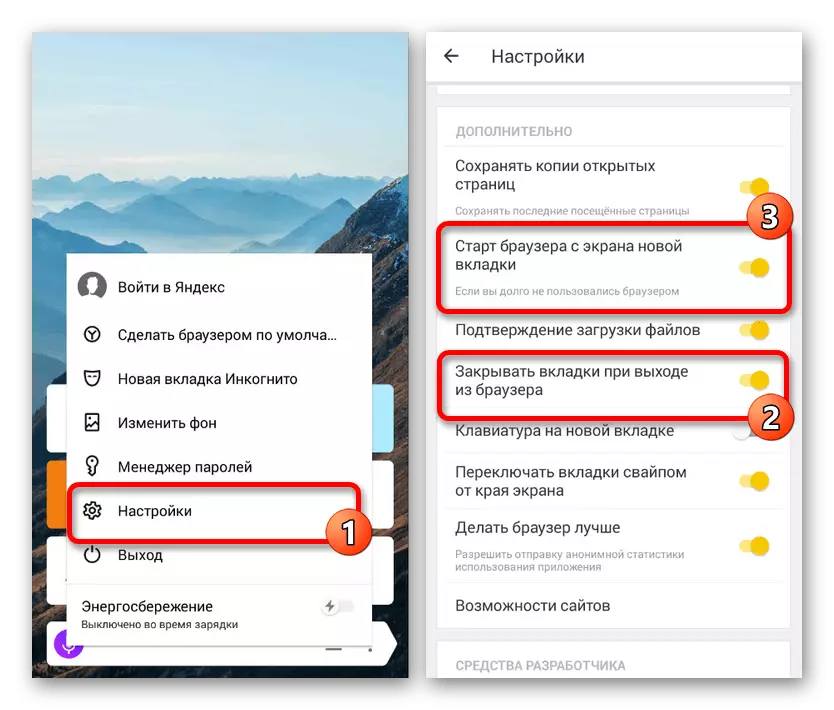
Ba chóir go mbeadh sé seo go leor chun leathanach tosaigh an Yandex a thaispeáint go huathoibríoch le gach athoscailt an bhrabhsálaí. Seachas sin, níl socruithe an chéad leathanach ann.
Modh 3: Seirbhísí Yandex
Cé go gceadaíonn roghanna roimhe seo duit ach ceann amháin de na brabhsálaithe sonracha a chumrú, tá an modh seo uilíoch. Leis, is féidir leat brabhsálaí gréasáin cumraithe a chur láithreach, sraith giuirléidí agus i bhfad níos mó, gan ach iarratas amháin a shocrú ar an nasc thíos. Is iad cuid de na roghanna eile is féidir ná Yandex. Loncher, mar an gcéanna le réiteach cuimsitheach, nó Yandex. Réimsí a chuireann réimse cuardaigh agus faisnéis eile leis an scáileán is mó den fhón cliste. Beidh an modh is fearr is féidir má úsáideann tú ach roinnt seirbhísí cuideachta.
Íoslódáil Yandex ó Google Play Market
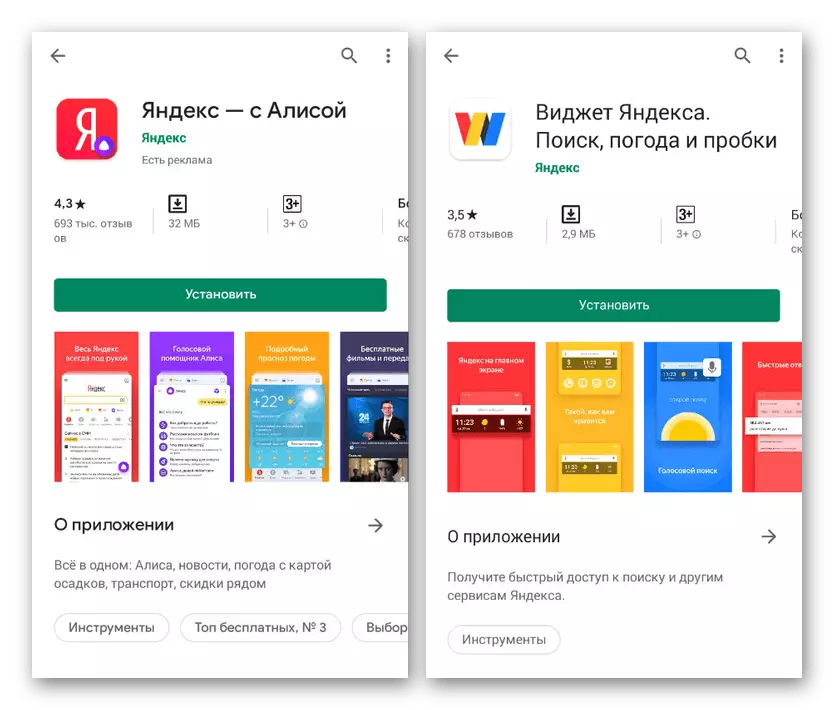
Déanaimid disassemble na bealaí atá ann cheana féin chun Yandex a úsáid chun leathanach a thosú i Android, lena n-áirítear socruithe féin-athraithe agus suiteáil uathoibríoch. Tá roinnt gnéithe ag gach modh a fhágann go bhfuil sé fíor-riachtanach i gcásanna áirithe.
